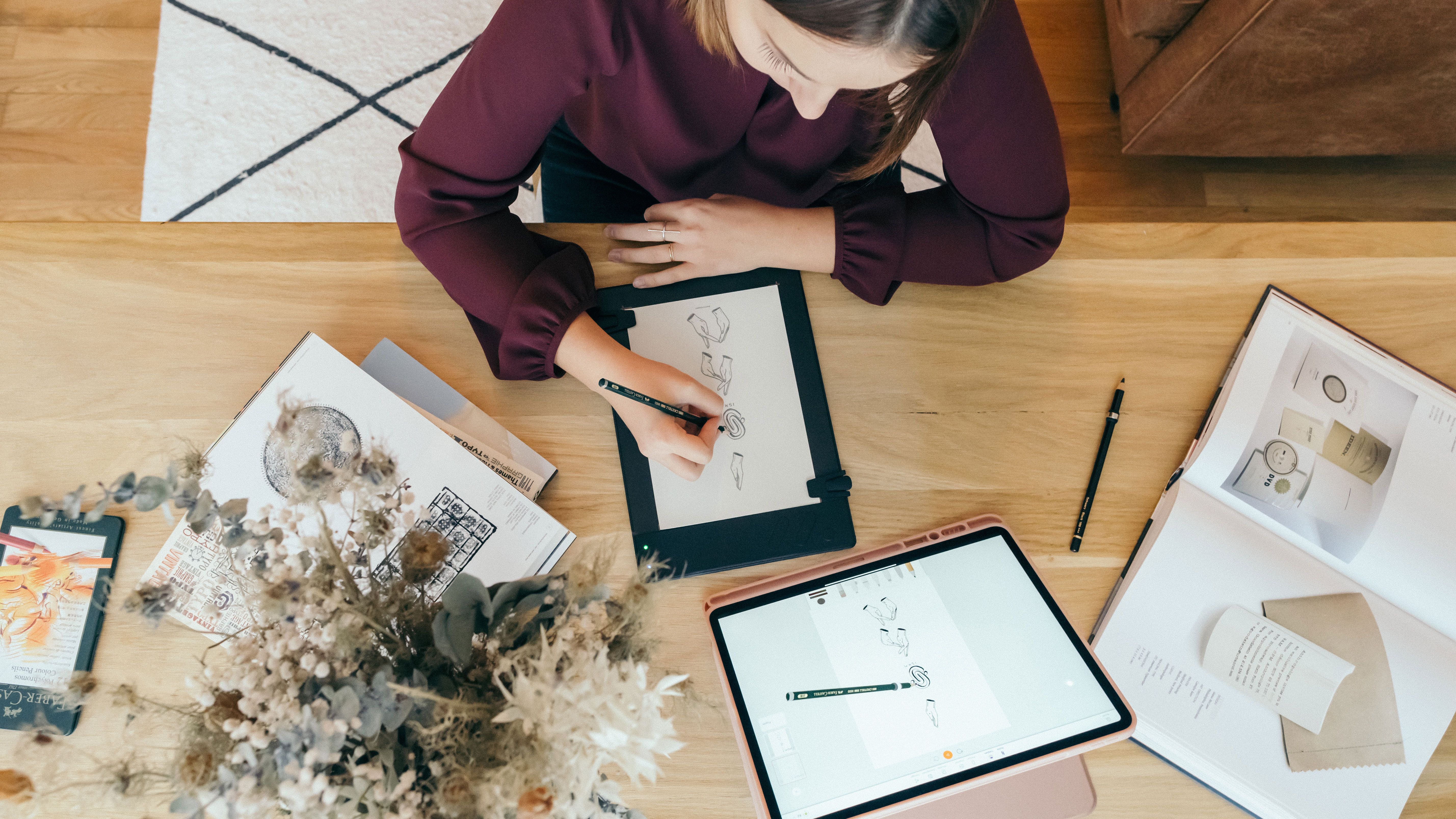
Tuto Tablette Graphique : comment bien débuter ?
Lorsque l’on souhaite commencer à réaliser des dessins numériques, ou faire de la retouche d’images de manière régulière, un outil indispensable s’impose dans le quotidien du dessinateur, illustrateur, graphiste ou designer : la tablette graphique. Il en existe de nombreux modèles, pour les novices comme pour les professionnels, et, pour ceux n’ayant jamais eu l’occasion d’en utiliser, avoir un tutoriel avec les conseils de base peut être une vraie plus-value pour ne pas se décourager au cours de son apprentissage. Ici, nous vous aiderons à comprendre les rudiments de l'utilisation d’une tablette graphique standard, de son installation jusqu’aux premiers dessins du débutant en dessin numérique.
Que faire avec une tablette graphique ?
La tablette graphique est aujourd’hui un incontournable pour les dessinateurs ou illustrateurs souhaitant faire des croquis, des dessins, ou encore de la retouche d’image et de photographie via des logiciels spécialisés comme Adobe Photoshop, Illustrator ou encore Gimp. Fonctionnant pour la plupart sous Windows et Mac OS, son efficacité par rapport à la souris ou au trackpad vous permet de dessiner sur ordinateur sans effort et de manière fluide. Les graphistes apprécieront l’ergonomie et la rapidité d’exécution que l’on peut obtenir avec une tablette graphique, et dès lors que l’on en maîtrise l’utilisation, les possibilités sont infinies. Il vous suffit d’apposer votre stylet sur votre surface de travail, et à vous de gérer les calques et les options de votre logiciel pour faire une œuvre créative nécessitant de passer par un logiciel de dessin. Les confirmés comme les débutants auront tout de même besoin de connaître les bases du dessin traditionnel avant de se lancer dans le dessin digital.
D’ailleurs, l’esquisse au crayon reste généralement, surtout pour les débutants, un passage obligé pour accompagner le processus créatif jusqu’aux retouches numériques finales sur logiciel. Ces derniers devront également apprendre à apprivoiser leur palette graphique, composée de la tablette et du stylet, avant de pouvoir imaginer réaliser des illustrations de qualité. Tablette avec ou sans écran, tablette dessin faisant le pont entre dessin traditionnel et numérique comme la tablette Repaper … De nombreux modèles de tablette graphique existent aujourd’hui, mais celles-ci fonctionnent toutes plus ou moins sur le même système. Il est donc nécessaire de connaître les astuces de base afin d’apprendre à dessiner efficacement sur ordinateur.


Apprendre à utiliser une tablette graphique : les astuces essentielles !
Pour bien commencer.
Installez votre espace de travail.
Cela peut paraître être quelque chose d’anodin, mais organiser vos périphériques de manière à rendre votre zone de dessin ergonomique, est essentiel pour une prise en main optimale de votre interface utilisateur. Les tablettes graphiques et leurs stylets prennent une place bien moins importante que si vous travaillez avec des crayons et une feuille de papier. Il faut cependant bien placer les différents éléments sur votre zone de travail pour que vous puissiez avoir accès à tous les raccourcis et options en un coup de main et de façon intuitive, et ainsi rendre plus simple d’utilisation tout votre environnement. Que vous soyez gaucher ou droitier, il vous faudra évidemment adapter les conseils à suivre.
Dans un premier temps, pensez à l’emplacement de la tablette graphique. C’est l’élément principal parmi vos périphériques. Faites en sorte d’en faire l’élément central, avec votre écran d’ordinateur, pour dessiner comme si vous dessiniez sur une feuille de papier. Certains préféreront l’excentrer légèrement sur la droite, pour les droitiers, et inversement pour les gauchers, le principal étant d’être vraiment à l’aise et sans obstacle au niveau de l’avant-bras pour dessiner de manière naturelle. La souris quant à elle se tiendra à la droite de la tablette. Celle-ci sera, en effet, peu utilisée grâce au mode absolu de la tablette graphique, permettant de pointer un endroit de l’écran directement en fonction d'où l’on exerce la pression sur la tablette, bien plus pratique que le mode relatif d’une souris lorsqu’il s’agit de réaliser un dessin sur ordinateur. Le clavier lui, sera disposé sur la gauche pour avoir accès rapidement, grâce à votre main libre, aux raccourcis pré-enregistrés sur vos logiciels de dessin favoris. Ainsi, votre espace sera optimisé et vous permettra d’exercer, sans gêne, vos talents de dessinateur.
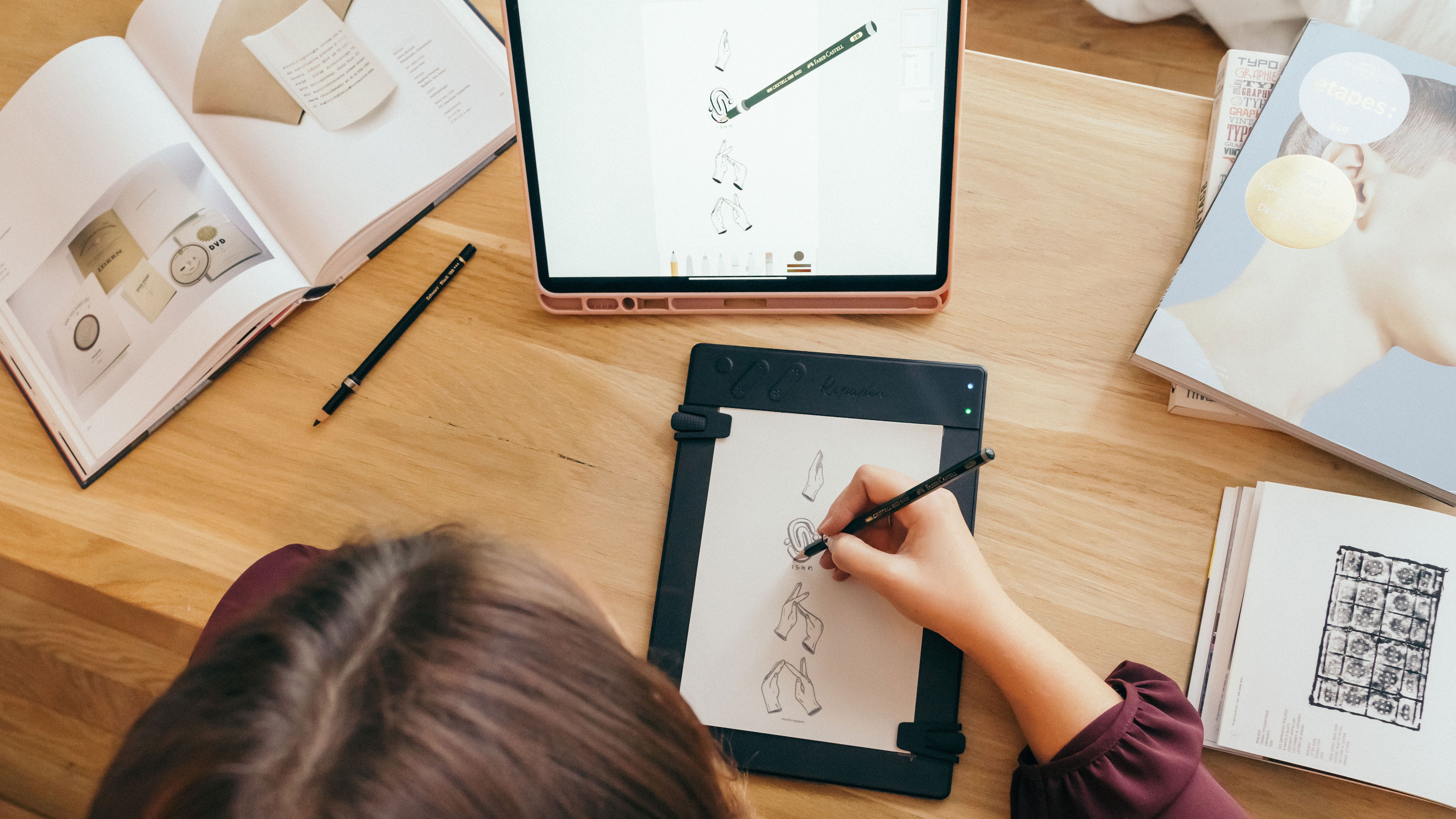
Rendre compatibles votre tablette et votre logiciel graphique.
On peut penser qu’une fois la meilleure tablette adaptée à vos besoins achetée, brancher le câble USB de votre périphérique sur votre ordinateur portable ou fixe suffit à ce que celle-ci fonctionne. Si cela devient vrai dans la plupart des cas, notamment avec la gamme Apple, sur MacOS, ou si vous utilisez un iPad pro comme moniteur par exemple, les ordinateurs sous Windows nécessitent régulièrement des plugins et drivers permettant d’assurer le bon fonctionnement de l’interaction entre votre tablette graphique et votre logiciel de graphisme, matriciel usant de la technologie des pixels, vectoriel ou encore votre logiciel de retouche photo comme Lightroom par exemple. Une fois chaque plugin nécessaire installé, vous pourrez ainsi commencer votre travail de peinture numérique et créer des œuvres à foison.
Mettre en place ses raccourcis.
Prendre en main son logiciel pour que la création graphique, ou que retoucher les images déjà créées, devienne un acte intuitif est important pour profiter au mieux des sensations du digital painting. Pour se faire n’hésitez pas à assigner à chaque bouton de votre stylet ou de votre tablette un raccourci. Votre stylet tout d’abord, sera généralement doté d’un bouton, au niveau du pouce, vous permettant en une seule pression de réaliser une action définie auparavant. Étant donné la position extrêmement accessible de ce raccourci, il est fortement conseillé d’y assigner un raccourci d’annulation, cette action étant la plus commune parmi toutes les possibilités que vous utiliserez le plus fréquemment, lorsque vous ratez un trait ou une mise en couleur par exemple. Sur les tablettes graphiques comme la Repaper, le stylet est remplacé par votre crayon. Ceci est certes avantageux car, contrairement à un stylet classique, la perte, la casse ou le vol de votre outil de dessin traditionnel n’engendra pas de frais important si vous devez le remplacer, mais vous n’aurez pas de raccourcis apposé dessus.
Cependant pour combler à cela, plusieurs boutons sont généralement présents sur les modèles les plus en vogue, ce qui vous donne accès à d’autres raccourcis programmables. Retour en arrière, changement de pinceau ou de crayon, zoom… À vous de définir quelles sont les options les plus intéressantes à mettre sur votre tablette, qui reste l'autre élément réellement à portée de main. Enfin, votre clavier n’est pas en reste pour installer des raccourcis personnalisables. Avec ses nombreuses touches, si certains sont déjà prédéfinis par des logiciels de retouche d’image, comme les logiciels Photoshop et Illustrator, il vous est possible d’en programmer bien plus en fonction de vos besoins. Votre main gauche étant libre, à vous de définir quels sont vos besoins en fonction du travail que vous effectuerez, et ainsi de gérer vos outils de dessin d’une main de maître, en un seul mouvement.
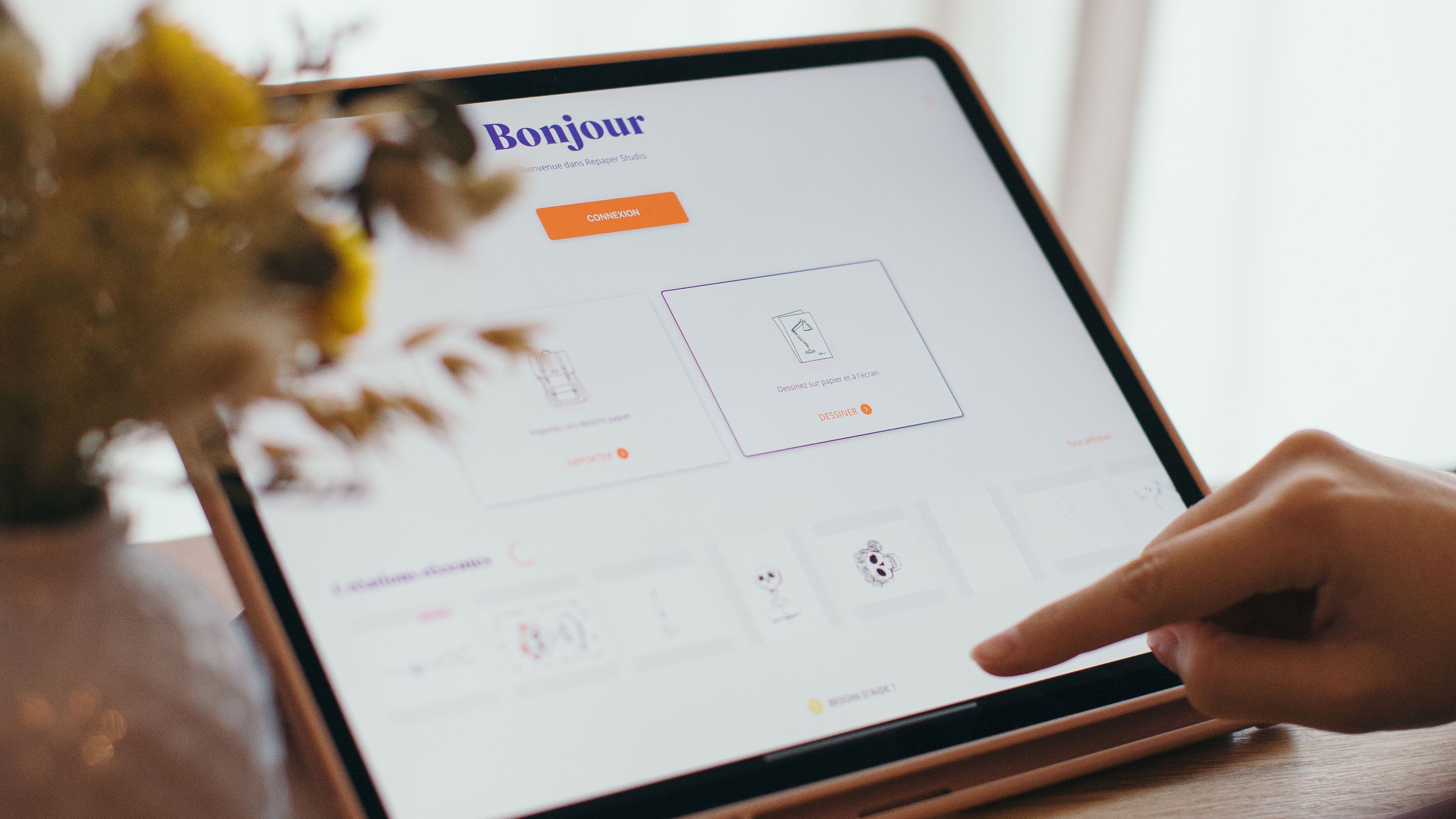
Gérer la pression et la précision de son style.
Vous êtes maintenant prêt à utiliser votre tablette graphique avec votre logiciel favori. Seulement, en tant que débutant, il est important, avant de commencer réellement à dessiner, de connaître les niveaux de sensibilité de la surface active multi-touch de votre matériel. Connaître le niveau de pression à appliquer avec votre stylet vous donnera une précision plus importante au moment de dessiner, et vous aurez ainsi moins d’imperfections sur vos œuvres numériques. Pour se faire, plusieurs petits exercices très simples sont possibles pour apprivoiser votre palette graphique. Installez par exemple deux cercles, un noir et un blanc, de part et d’autre de votre calque, et essayez de les relier, avec un pinceau noir adapté, en effectuant le dégradé le plus naturel entre le premier et le deuxième, et ce, juste grâce à la pression, plus ou moins forte, appliquée par le stylet.
Cela vous permettra de savoir gérer les niveaux de pression à la surface de la zone active de la tablette, et que vous sachiez ainsi quand forcer le trait ou non lorsque vous dessinez. Un autre exercice intéressant peut être de positionner des cercles de différents diamètres sur votre canevas, et de les relier, du plus grand au plus petit, pour vous entraîner à la précision lors du maniement du stylet. Tous ces exercices sauront vous faire progresser dans l’utilisation de votre matériel, mais vous permettront également de régler la sensibilité du stylet dans les paramètres de votre logiciel ou de votre ordinateur. Vous serez ainsi totalement à l’aise au moment de débuter une nouvelle esquisse.
Avoir un trait net et précis.
Sur des tablettes sans écran, il peut être difficile au départ, surtout pour le débutant, de commencer sur ce type d’outil. En effet, obtenir le réflexe de regarder son écran plutôt que sa main n’est pas naturel pour le dessinateur, et paradoxalement, on est bien généralement obligé de passer par ces tablettes, qui restent les plus abordables pour débuter, contrairement à une tablette avec écran full-HD, plus intuitive, mais aussi bien plus chère.
Alors comment faire pour dessiner avec un coup de crayon sûr, malgré cette nouvelle manière de dessiner ? Plusieurs astuces existent, la première d’entre elles étant de placer le raccourci d’annulation, ou Ctrl+Z, directement sur le stylet. Cela vous permettra de revenir régulièrement en arrière pour tracer un trait plus droit et plus net, effectuer des corrections et faire des retouches rapidement. Vous n’aurez ainsi pas peur de rater votre coup de crayon, vous dessinerez de manière plus franche, et même si cela vous prend dix ou quinze fois avant de réussir le trait parfait, cela ne devient pas un souci, tant corriger l’image devient instantané suite à un échec. Pensez également aux tablettes graphiques à l’instar de la Repaper car ces dernières peuvent être une excellente alternative aux tablettes sans écran, disposant des mêmes avantages, mais avec en plus la possibilité de dessiner directement sur une feuille de papier avec une retranscription de votre esquisse en direct sur l’écran de votre ordinateur.
Le prix abordable de ces tablettes en fait une sérieuse option pour continuer de bénéficier d’une coordination main-oeil, tout en pouvant retoucher vos croquis postérieurement sur votre ordinateur. Pour peindre numériquement avec toujours plus de netteté, n’hésitez pas à utiliser les mouvements fantômes. Ces mouvements naturels, bien souvent instinctifs pour les dessinateurs aguerris, entraînent votre poignet à effectuer le trait que vous souhaitez faire, en faisant, sans pour autant dessiner, de petits mouvements rapides reproduisant le geste final que vous effectuerez pour tracer votre trait. Les mouvements fantômes évitent de vous tromper et vous font gagner un temps non-négligeable pour réaliser votre image numérique.

Enfin, utilisez et abusez des calques. Cela reste l’un des plus grands avantages du digital painting. L’utilisation d'un ou plusieurs calques vous permet de réaliser un croquis rapide, avec les proportions de votre dessin à venir. En juxtaposant un calque par-dessus celui de votre esquisse, vous pouvez dessiner les traits plus proprement et sans faire d’erreur. Avec le temps, le graphiste ou l'artiste en dessin digital à l’aise avec son matériel utilisera, dans la grande majorité des cas, de moins en moins ces techniques de dessin pur. Ce dernier travaillera directement les volumes et la lumière des silhouettes et des paysages, avant de réaliser des traits précis et nets. Il est cependant important pour le débutant de commencer avec le dessin au trait, se rapprochant plus du dessin d’animation ou du dessin traditionnel sur papier, d’utiliser que peu d’outils, trois brosses maximum, et de débuter en travaillant juste en noir-et-blanc, avec des niveaux de gris, pour ne pas se perdre dans les options pléthoriques que proposent les logiciels de dessin numérique. Ensuite, seul le temps, le travail et la persévérance vous permettront de progresser et de pouvoir entrevoir de plus en plus de techniques et d’outils rendant vos œuvres plus complexes et impressionnantes.

Pour aller plus loin.
Lorsque vous commencez à maîtriser votre outil de création graphique, libre à vous d’aller plus loin et découvrir de nouvelles techniques pour progresser dans le dessin par ordinateur. Commencez par essayer et comprendre les nouveaux outils et effets qu’offre votre logiciel. Vous pourrez ainsi tester de nouvelles techniques, et comme nous l’avons vu précédemment, passer du dessin au trait, à celui en volume et en lumière. Gérer ses brosses, ses effets de contours et ses ombrages vous ouvrira de nouveaux horizons pour des dessins numériques de plus en plus travaillés. Il faut néanmoins passer par la première étape avant d’entrevoir des œuvres incroyablement techniques : la colorisation de l’image. Encore une fois, les calques seront vos meilleurs amis pour vous entraîner. Prenez une image existante, créez un calque sur lequel vous reproduirez les contours de celle-ci avec les techniques au trait vues précédemment, et sur un second calque, appliquez la couleur afin de reproduire le plus fidèlement le dessin d’origine, ses dégradés et ses nuances. Si vous vous débrouillez bien, avec l’entraînement, en supprimant le calque de contour, vous devriez avoir une image semblable à celle d’origine. Une fois la colorisation maîtrisée, vous pourrez passer à d’autres effets demandant de plus en plus de technicité. Tout devient ensuite possible avec le dessin numérique.


Découvrir plus
Dessiner avec une tablette graphique : les trucs et astuces.
Le dessin numérique permet de nombreuses possibilités et la tablette graphique est devenue un incontournable.
Comment fonctionne une tablette graphique ?
Découvrez le fonctionnement d'une tablette graphique, et les spécificités entre les différents types de modèles existants.
Pourquoi ne pas succomber aux tablettes graphiques pas chères.
Nous vous expliquons pourquoi, malgré la tentation, il n'est pas conseillé d'investir dans une tablette graphique peu chère, et vers quel modèle se tourner.
Newsletter
Suivez toutes les actualités et bons plans d'iskn
Livraison standard offerte
dès 80€ d'achat
Retours 30 jours
sur l'ensemble des produits
Paiement sécurisé
avec Stripe & PayPal
Paiement en 3x
avec Alma
Une question ?
discutons en live


